问题:如何重启文件搜索功能?在使用 windows 10 时,您有时可能需要重启文件搜索功能。以下摘要提供了详细说明,引导您轻松解决此问题:本指南将介绍如何重启文件搜索功能,以解决在 windows 10 中搜索文件时遇到的问题。通过遵循 php小编新一提供的分步说明,您可以立即恢复文件搜索功能的正常工作。
1、右击桌面上的此电脑,选择选项列表中的"管理"打开。
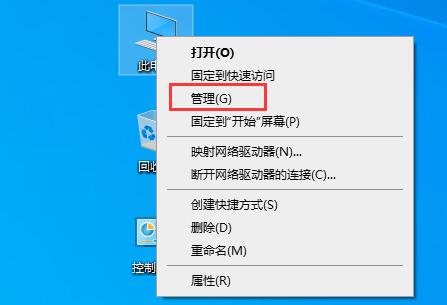
2、进入新界面后,点击左侧"服务和应用程序"中的"服务"选项。
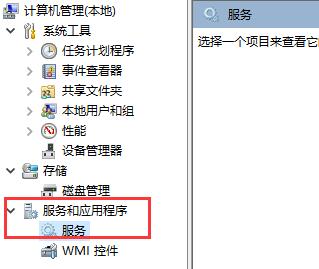
3、然后找到右侧中的"Windows Search"双击打开。

4、最后在打开的窗口中,将"启动类型"改为"自动",并点击"服务状态"中的"启动"就可以了。
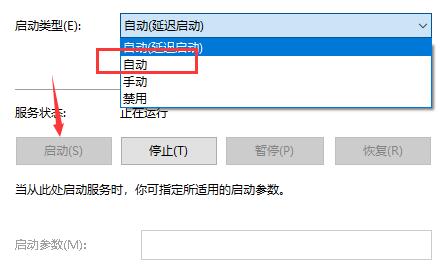
以上就是Win10怎么重启文件搜索功能 Win10重启文件搜索功能方法的详细内容,更多请关注php中文网其它相关文章!

每个人都需要一台速度更快、更稳定的 PC。随着时间的推移,垃圾文件、旧注册表数据和不必要的后台进程会占用资源并降低性能。幸运的是,许多工具可以让 Windows 保持平稳运行。

Copyright 2014-2025 https://www.php.cn/ All Rights Reserved | php.cn | 湘ICP备2023035733号